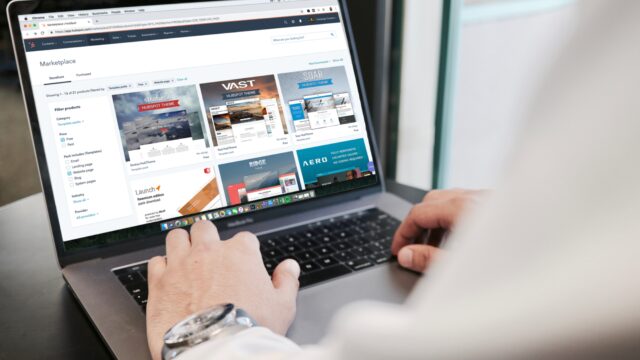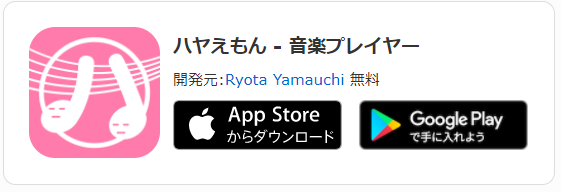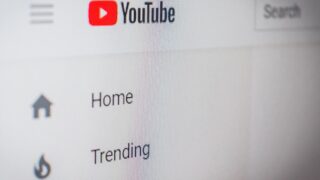- 曲に合わせて練習しようと思ったけど、曲が早すぎてついていけない・・・
- 女性ボーカルの曲はキーが高すぎるので、キーを下げて曲を流したい・・・
- 苦手な箇所を何回も繰り返し聞きたいんだけど、いちいち巻き戻すのが面倒で・・・
曲を流しながら練習していて、このような苦労はよくある事かと思います。特にコードを覚えたての頃は全くペースについていけず、何度も巻き戻して試行錯誤になりますよね?
ここでは iphoneアプリ「ハヤえもん」を紹介します。
iphoneに格納した曲を色々な音色や・音の高さ・速さに変更できるので、ギター練習に超便利なアプリになります。色々な機能がありますが、ここでは、ギター初心者に特に役立つと思う機能に絞ってご紹介します!
「ハヤえもん」とは?
ハヤえもんとはiphone・Windows・Macアプリとしてリリースされているフリーソフトになります。
(過去は「聞々ハヤえもん」という名称だったようです)
ギターに限らず、楽器練習が超捗るとても便利なアプリです。
※PC版については、公式サイトからダウンロードする事ができます。
ここでは、iphoneアプリの画面イメージで解説したいと思います。
(練習するにはまずはスマホが手軽で良いですね)
まず「ハヤえもん」で検索して、アプリをインストールしましょう。
※下記画像では「アップデート」となっています。初めての方は「インストール」となっているはずです。
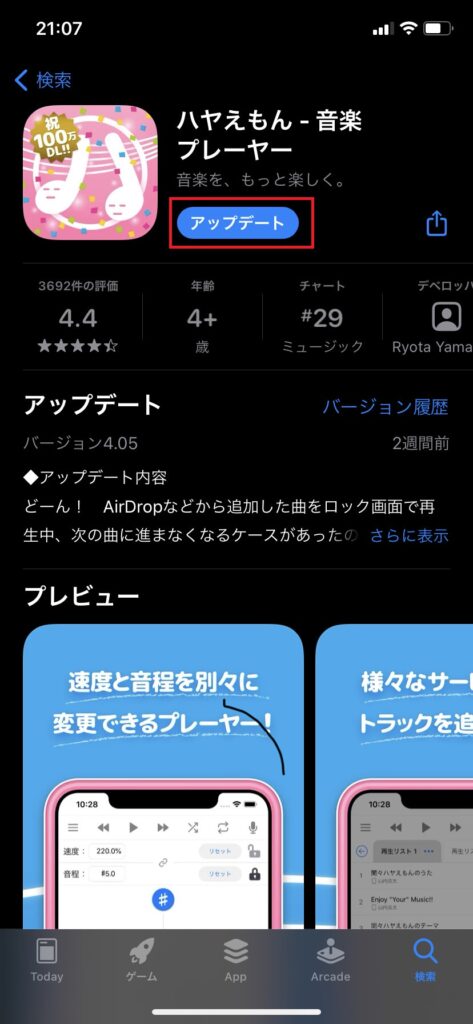
大きな機能は下記となります。(2021年5月現在)
①ループ
曲の特定の部分を指定して、何度も繰り返して流してくれる機能です。
何度も聞いて繰り返し練習したい時、音を聞き取りたい時等にとても便利です。
曲を聞きながら自分で繰り返したい部分を「A」「B」ボタンで指定するだけですので、とても簡単です。
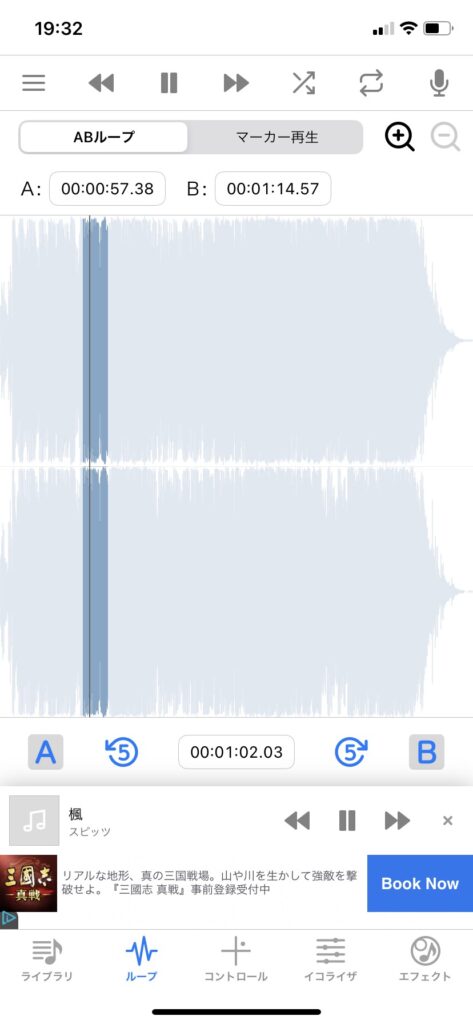
②コントロール
音程の高さと速度が調節できる機能になります。
キーをの上げ下げをしたい場合、またはゆっくり聞きながら練習したい場合などに最適の機能です。
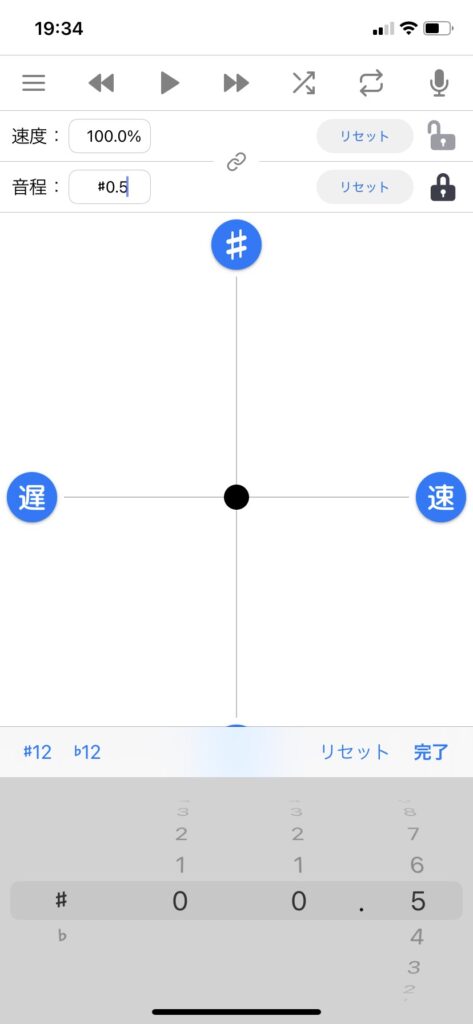
③イコライザ
こちらは音色を自由に調整することが出来る機能です。ボーカル強調・抑制、高音強調・抑制、低音強調・抑制、など様々な機能があります。面白い機能ですが、ギター初心者という観点からはあまり使用しないかもしれません。
④エフェクト
こちらは演奏やボーカルを色々と編集することができる便利な機能です。
たとえばボーカルキャンセル機能では、ボーカルの声を消して演奏だけにする事ができます。
また「サイドギターの耳コピ」という機能を使うとサイドギターの音だけが強調されて聞く事ができます。
「古びたレコード再生」など、変わったアレンジに変化させる機能もあり、色々いじっているだけで楽しい機能です。楽器の音だけ強調できるので、練習に非常に役に立つ機能です。
ギター初心者におすすめの機能紹介
数々の機能がありますが、ギター初心者の方におすすめの機能に絞って紹介します。
曲のキー(高さ)の調整ができる!
男性が女性ボーカルの曲を弾きたい場合、通常キーが高すぎますよね。
ハヤえもんを使えば、簡単にキーの調整をして曲を流す事ができます。
たとえば、男性があいみょんの「マリーゴールド」を弾き語りしたい場合、音の高さを低くして練習をする事ができます。
といってもどの程度キーを下げればよいのか? よく分からない場合もあるかと思います。下記に練習の流れを整理しましたので、ご覧ください!
①曲の高さ(キー)を決める
まず、U-FRETでコードを調べましょう。
※「曲名 コード」で検索すると大体このサイトがトップに出てきます。
(男性の場合)マリーゴールドはちょっとキーが高すぎるので、キーを2つ下げる事を想定します。
(二つ下げるとちょうど「★簡単弾き」になっているので、比較的押さえやすいコードになっているはずです。)
ちなみに
-1 は半音下げ (例えば「ミ」から始まる曲は「ミ♭」から始まるように調整)
-2 は1音下げ (例えば「ミ」から始まる曲は「レ」から始まるように調整)
を意味します。
カラオケでキーが高い時に「-1」や「♭」ボタンを押すのと同じとお考え下さい。
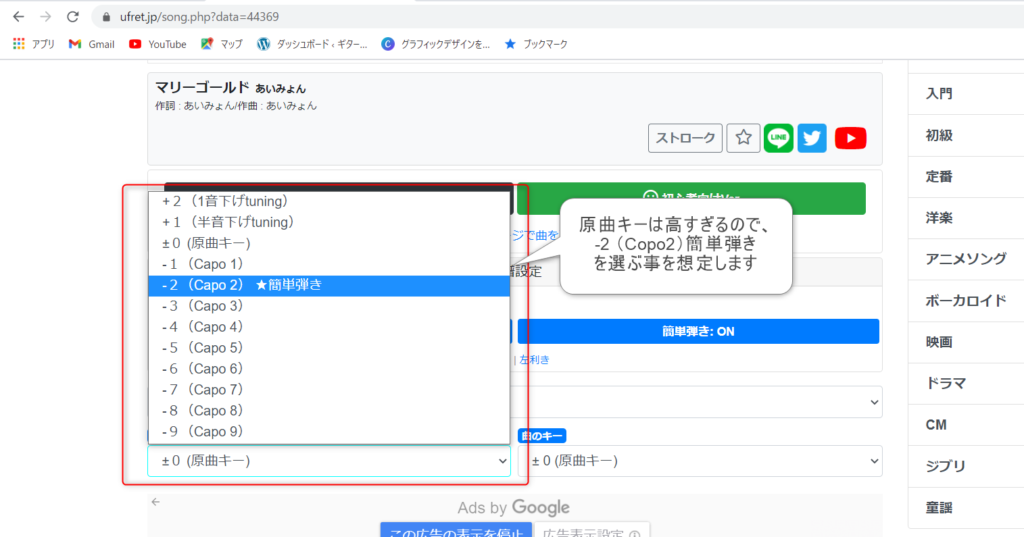
そしてここがちょっとややこしいのですが、
原曲はCapo2 となっています。つまりカポタストを2フレットに付けると簡単な押さえ方になる、という事です。という事はカポタストを外して、このサイトに記載している通りに押さえれば、音は-2(1音)下がる、という事になります。(最初ここは難しいかもしれません。)
「マリーゴールド」の場合、
カポタストなしで、サイトの記載通り、歌い始めCからスタート ⇒-2(キーを2つ下げた事になる)
カポタストを2フレットに着けて、サイトの記載通り、歌い始めCからスタート ⇒原曲通り
という事になります。
②ハヤえもんのライブラリに弾きたい曲をアップする
まず、ハヤえもんを使用する前にライブラリに弾きたい曲をアップしましょう。
まず、ライブラリで曲の追加を行います。
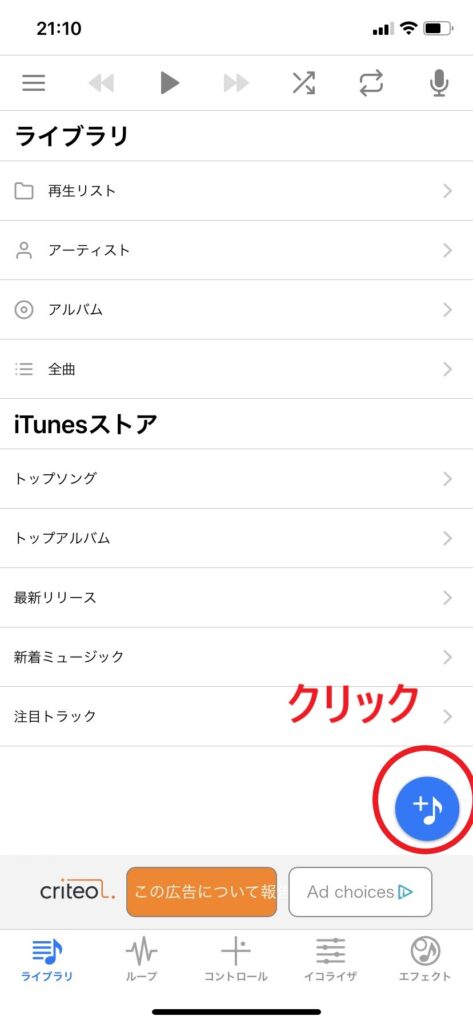
続いて、「ミュージックライブラリから追加」を選択します。
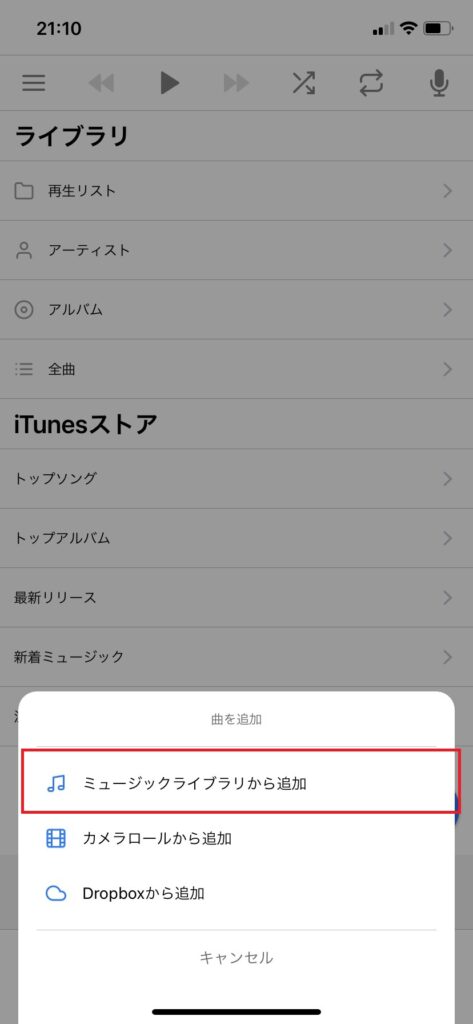
続いてアーティスト・曲名を選択します。
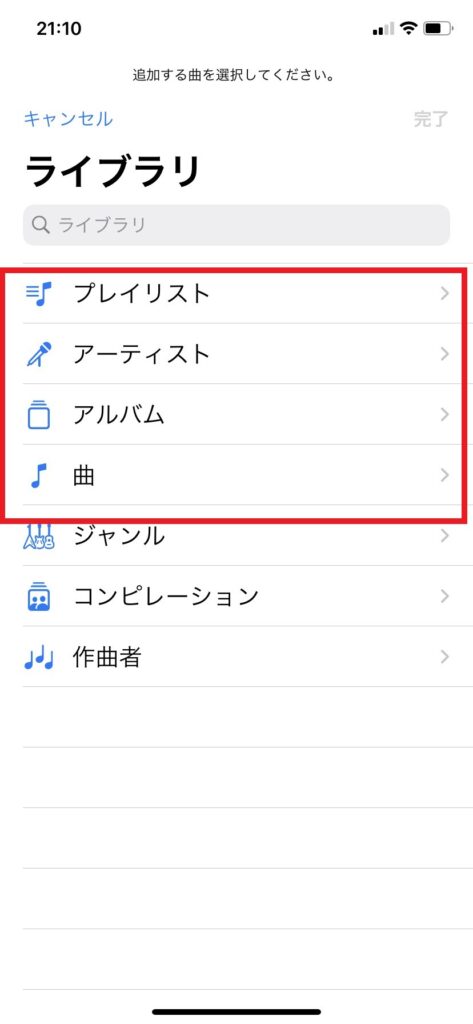
最終的に曲を選択し、+ボタンをタップして完了です。
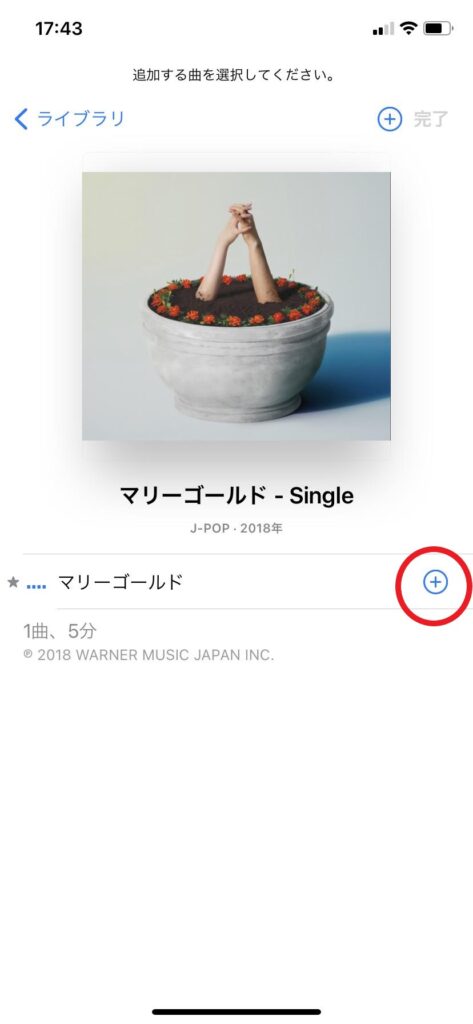
③ハヤえもんを使ってキーの高さを調整する。
曲のアップロードが終了したので、次はハヤえもんを使って曲のキーを低くする調整を実施します。
先ほどキーを2つ下げる、という事を確認したので、それに合わせて設定していきます。
設定はとても簡単です。
最下段の「コントロール」を選択して、下記画面になったら、「♭」ボタンを2回押す、これだけです。
キーを2つ下げる⇒「♭」を2回押す、という事になります。
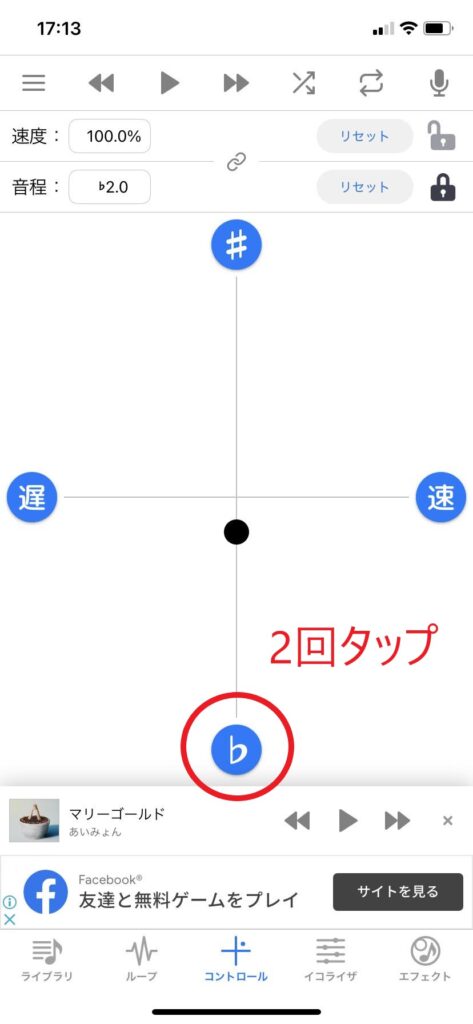
調整後、曲を再生するとキーが下がった状態で曲が流れるはずです。
これに合わせてギターを弾く事で、キーを下げた状態での練習が可能になります。
曲のスピードをゆっくりにできる!
先ほど曲のキー調整についてご説明しましたが、曲が早すぎて付いていけない・・・もう少しゆっくりにしたい・・・と感じる事は多いと思います。アプリを使えばスピードが簡単に調整できますので、ゆっくりなペースで練習する事ができます。
こちららも操作はイメージ通りで簡単です。
「速」「遅」ボタンを好きなようにタップするだけです。
聞きながら感覚的に好きな速さに調整することが出来ますので、非常に便利です。
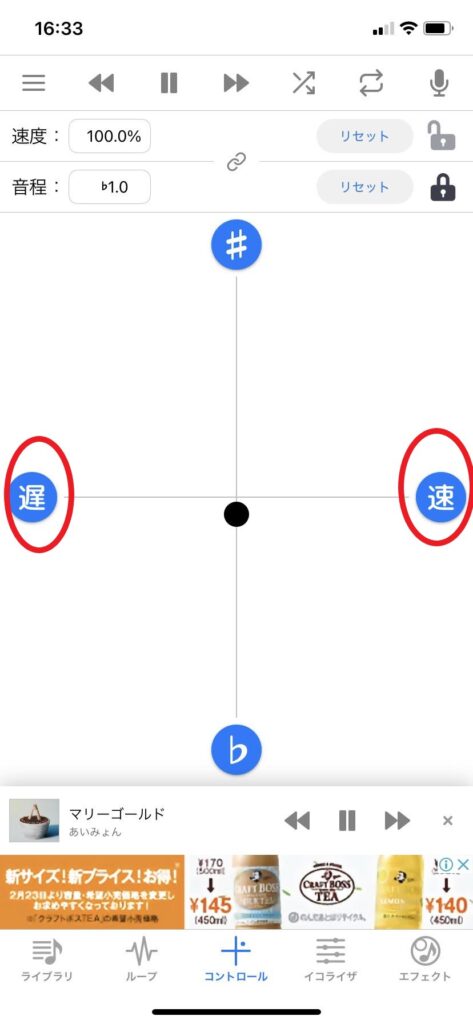
歌を消して楽器の音だけ聞く事ができる!
これも便利な機能です。
歌部分の音を消して、楽器演奏のみにする事ができるので、楽器の音だけを聞いて確認したい時はとても便利です。
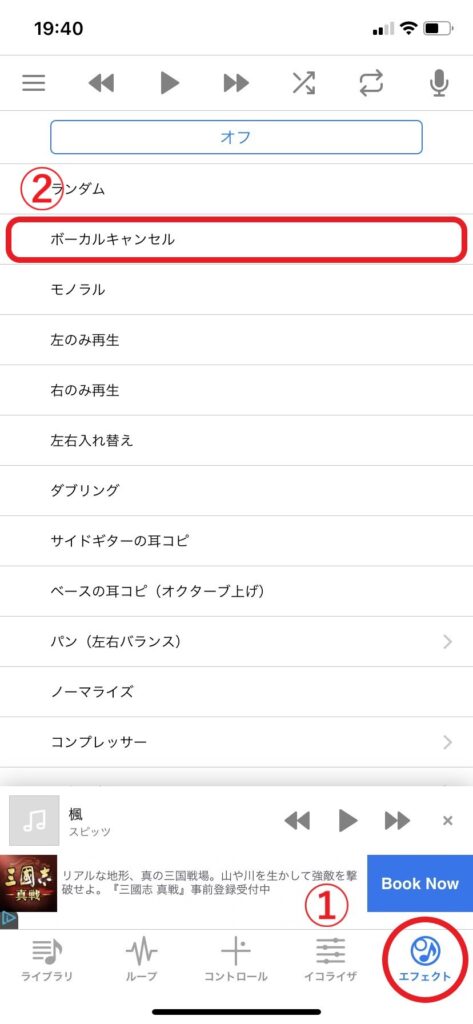
①下部にあるエフェクトをタップします。
②ボーカルキャンセルをタップします。
これでボーカルの音が消え、演奏だけになります。 とても簡単ですね。
同様に「サイドギターの耳コピ」などもギターの音だけになるので、とても便利です。
他にも色々な機能があるので、遊びながら試してみてください!
同じ部分を繰り返して何回も聞く事ができる!
この箇所がちょっとよく分からない・・・ もう一度聞きたい・・・という場合、iphoneの巻き戻しで対応しようとしますが、「あ、戻し過ぎた・・・」ということはよくあると思います。
この機能を使えばオートで聞きたい箇所を何回も再生することができます。
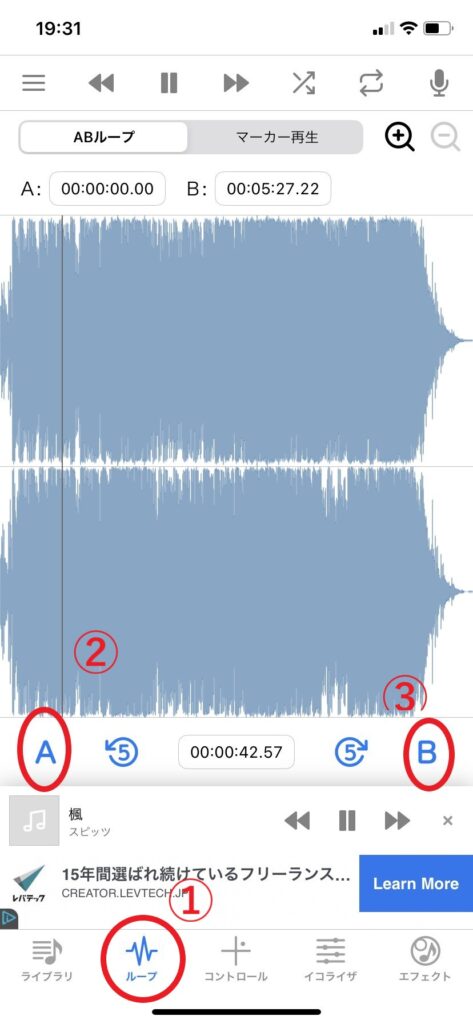
①まず下部にある「ループ」をタップします。
②曲を流しながら繰り返したい場所の始めで「A」をタップ
③繰り返したい場所の終わりで「B」をタップ
これで繰り返し設定は以上になります。
これも簡単ですね。
以上、ギター初心者の方が使えそうな機能に絞ってのご紹介でした!
キーや速さの調整などはとても使えますので、是非ダウンロードして活用してみてください!